こんちゃ! Microsoft / AWS / OCI 認定資格兄さんこと、荒井です。
巷で話題の「ローコードテスト自動化クラウドサービス mabl (メイブル)」の Certificationがリリースされたということで、クラウド認定資格コレクターのワイとしては、興味津々です!!
習うより慣れよ。がモットーなので、早速mablの試用版(14日間無料トライアル)アカウントをアクティベートしてみました!
特段アクティベートはむずくなくポチポチするだけなのですが、該当するブログがあまりなかったので備忘録的に紹介します!
(mablのサーベイ結果はまた別のブログで書きまーす(/ω\))
mablとは?
巷で話題のmablをわかりやすく概要書くぞ~と思いましたが、既に丁寧に解説された技術ブログがございましたので、詳しくは以下をご覧くださいませ。
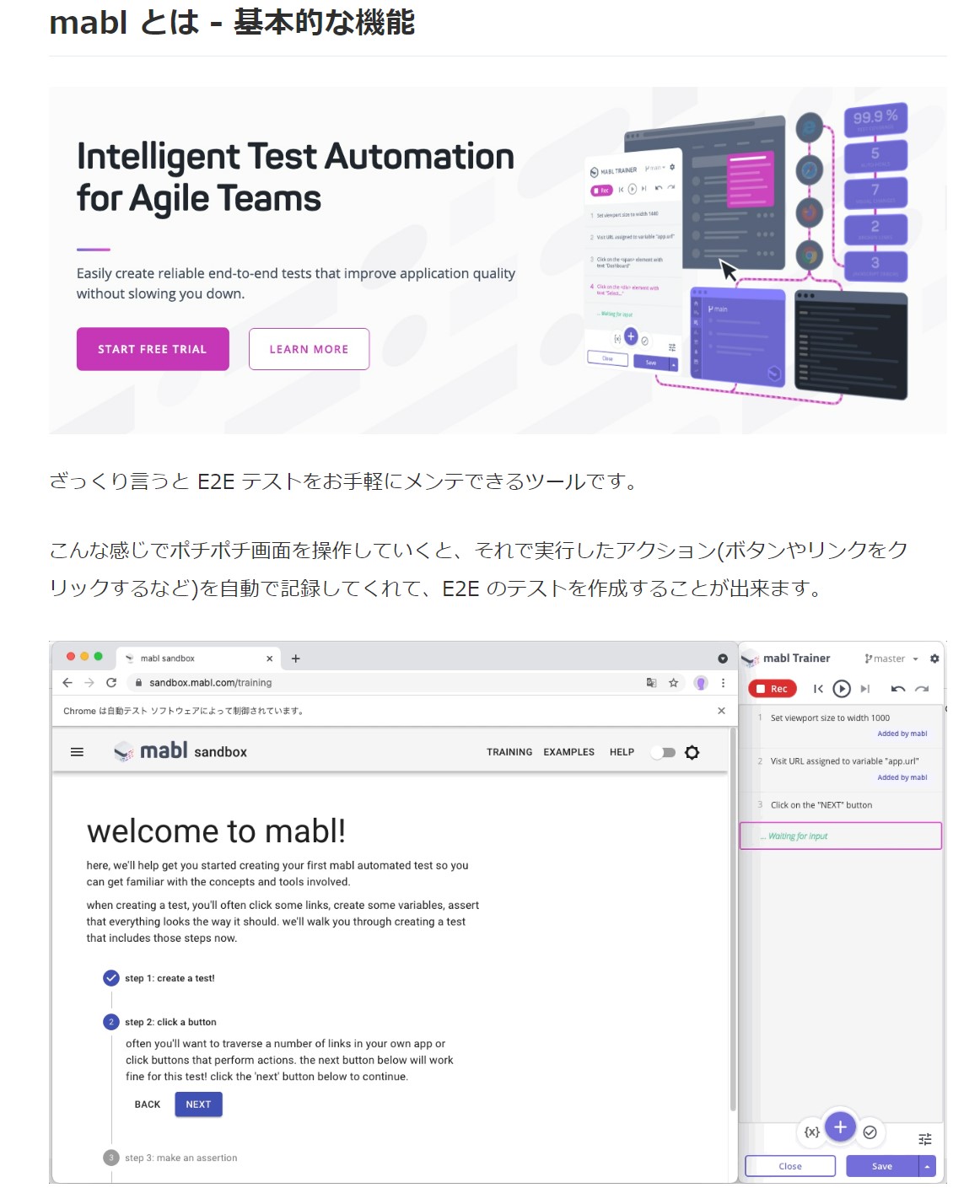
個人的に思った一番ありがたい機能は、自動回復機能ですね。
10年以上前、平成と呼ばれた時代に自分がテストツールでこそこそ頑張っていた時は、以下のような苦い思い出があって、もっと便利なテストツールないかなぁ!!と渇望していました。
▼苦い思い出をプレイバック
よし、テストするぞー!テストツール使うぞー!!テストシナリオを収録。
↓
テスト実施後、不具合検出(いぇーい、品質確保)&アプリ改修
↓
アプリ改修の影響でテストシナリオが動かなくなる(えっ!?)テストシナリオ再収録。
↓
テスト実施後、不具合検出(いぇーい、さらに品質確保)&アプリ改修
↓
アプリ改修の影響でテストシナリオが動かなくなる(えっ!?えっ!?)テストシナリオ再収録。
↓
テスト実施後、不具合検出(いぇー嫌ぁーーー!!!)
当時はテストツールのシナリオ修正は当然ローコードじゃなかったから、色んなチームに仕様確認しながらチューニングするのがかなり煩わしかったなぁ(*´ω`*) アハハアハハハハーーー
自動回復でテスト準備工数をミニマムにしてくれるmabl。最高です!テクノロジーの進化、万歳!!
さて、苦労時代の思い出はこのくらいにしてmablの試用版アクティベート手順をご紹介!(*´ω`*)
mablの試用版(14日間無料トライアル)アカウントをアクティベート
1. mabl 14日間無料トライアル サイトにアクセスしてアカウント情報を登録
https://www.mabl.com/ja/trial-registration
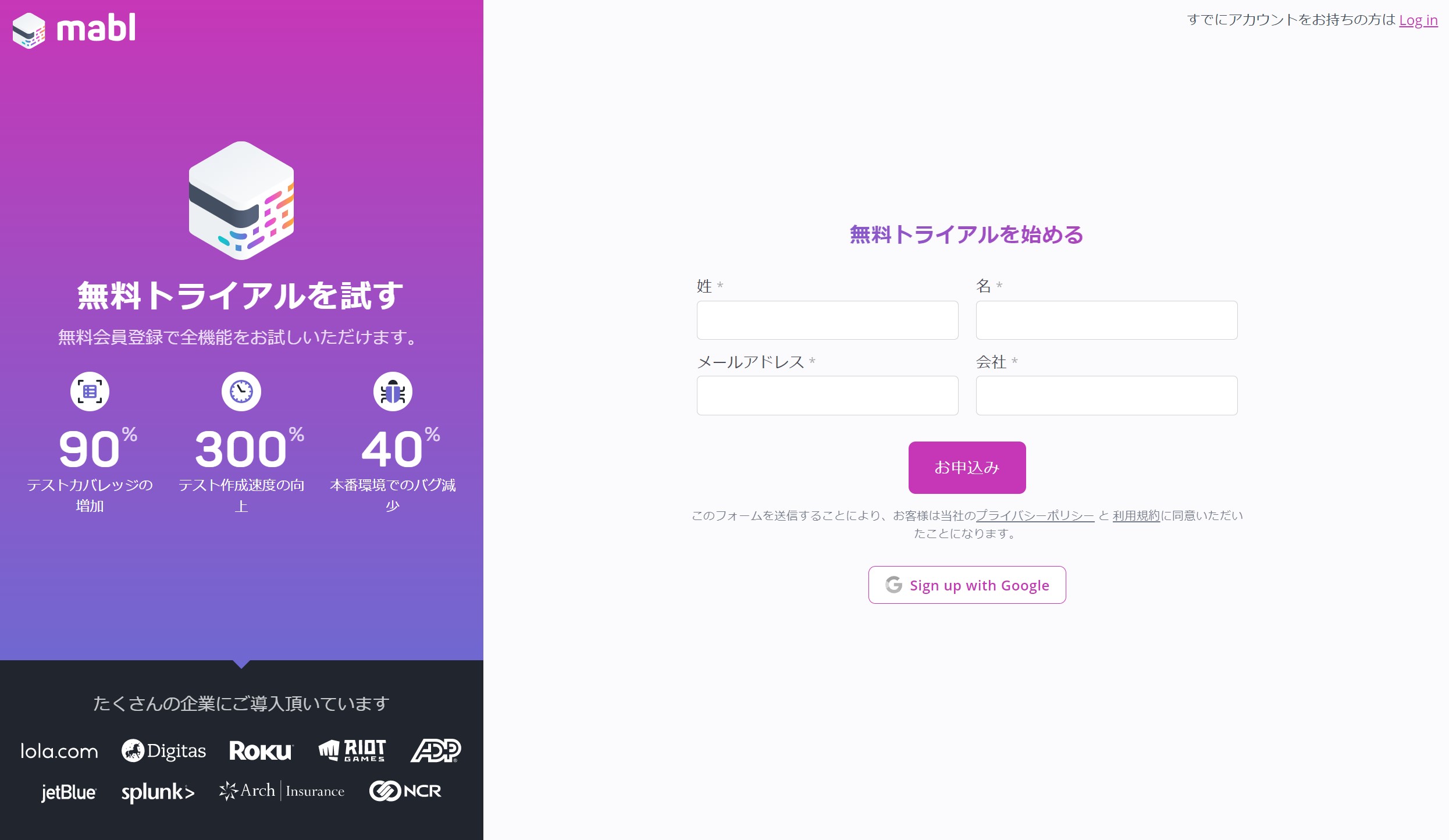
ちなみに、14日間無料トライアルの利用規約を見ると「自動更新」なので、楽しみすぎて、お片付けを忘れないように注意しましょう!
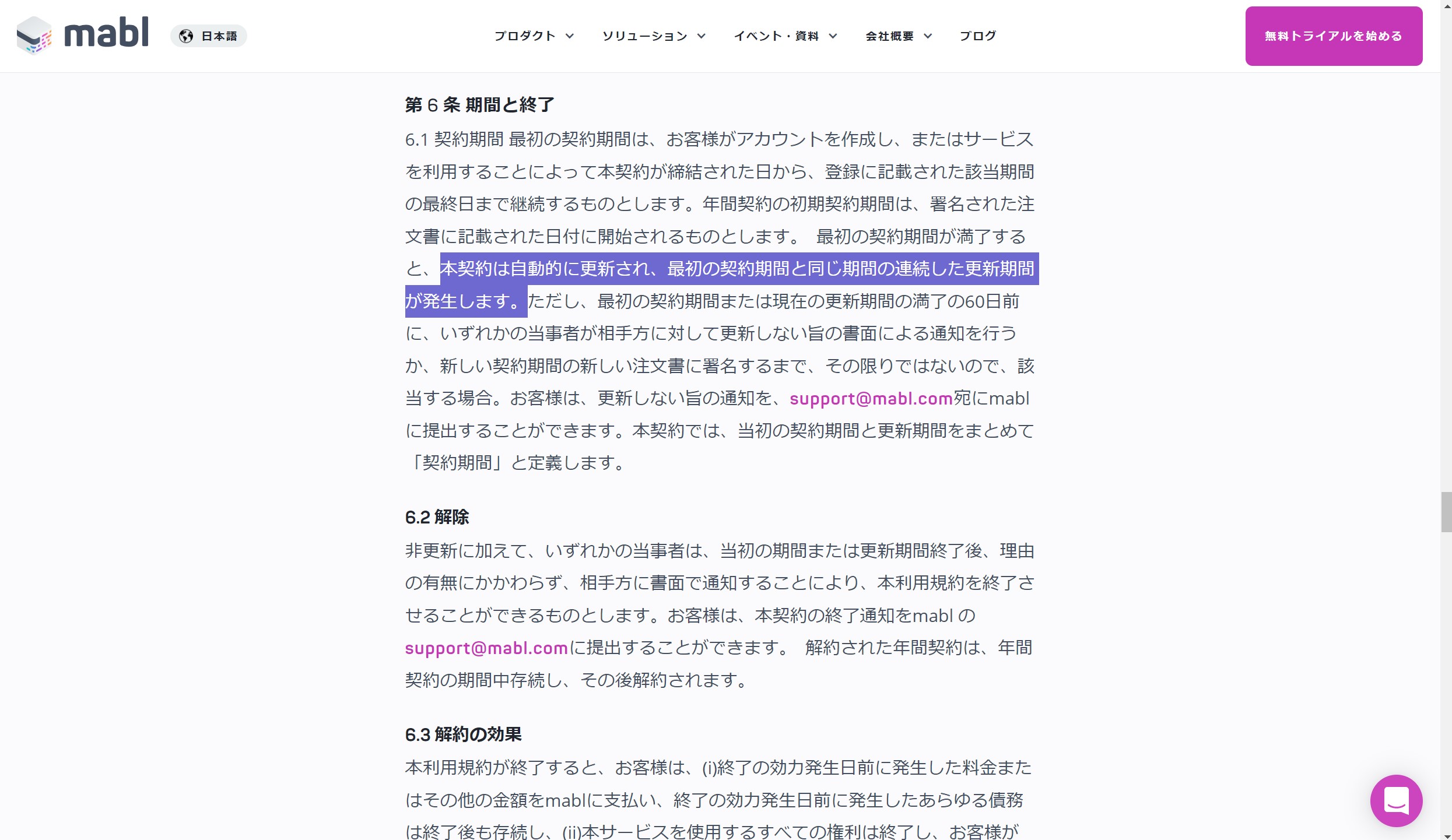
2.登録したメールアドレスにアカウントの有効化メールが届くので、ぽちりましょう。ぽちるとパスワード登録が求められます。
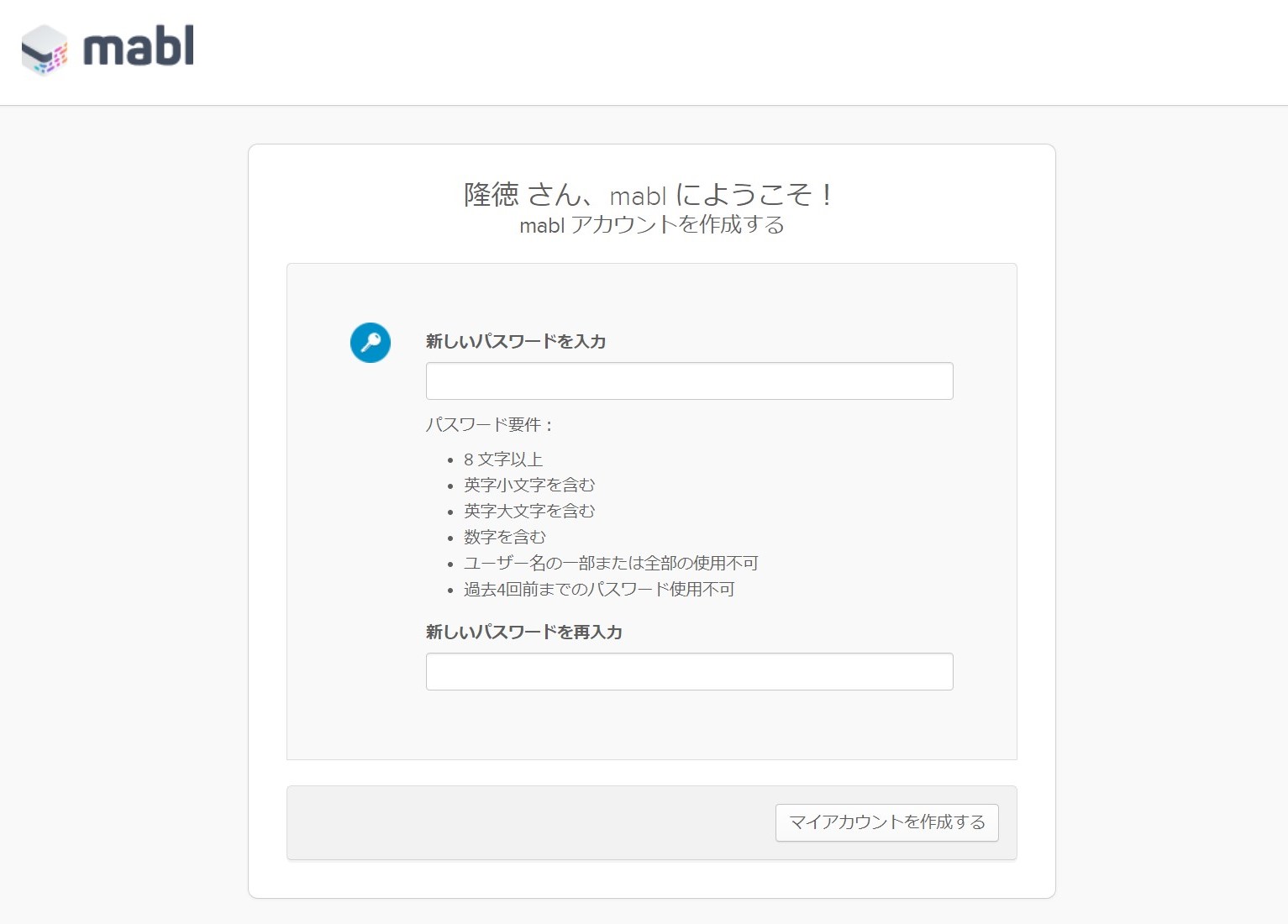
3.パスワード登録後、マイアカウントが作成されるとついにmablとご対面です。言語選択して進みましょう。
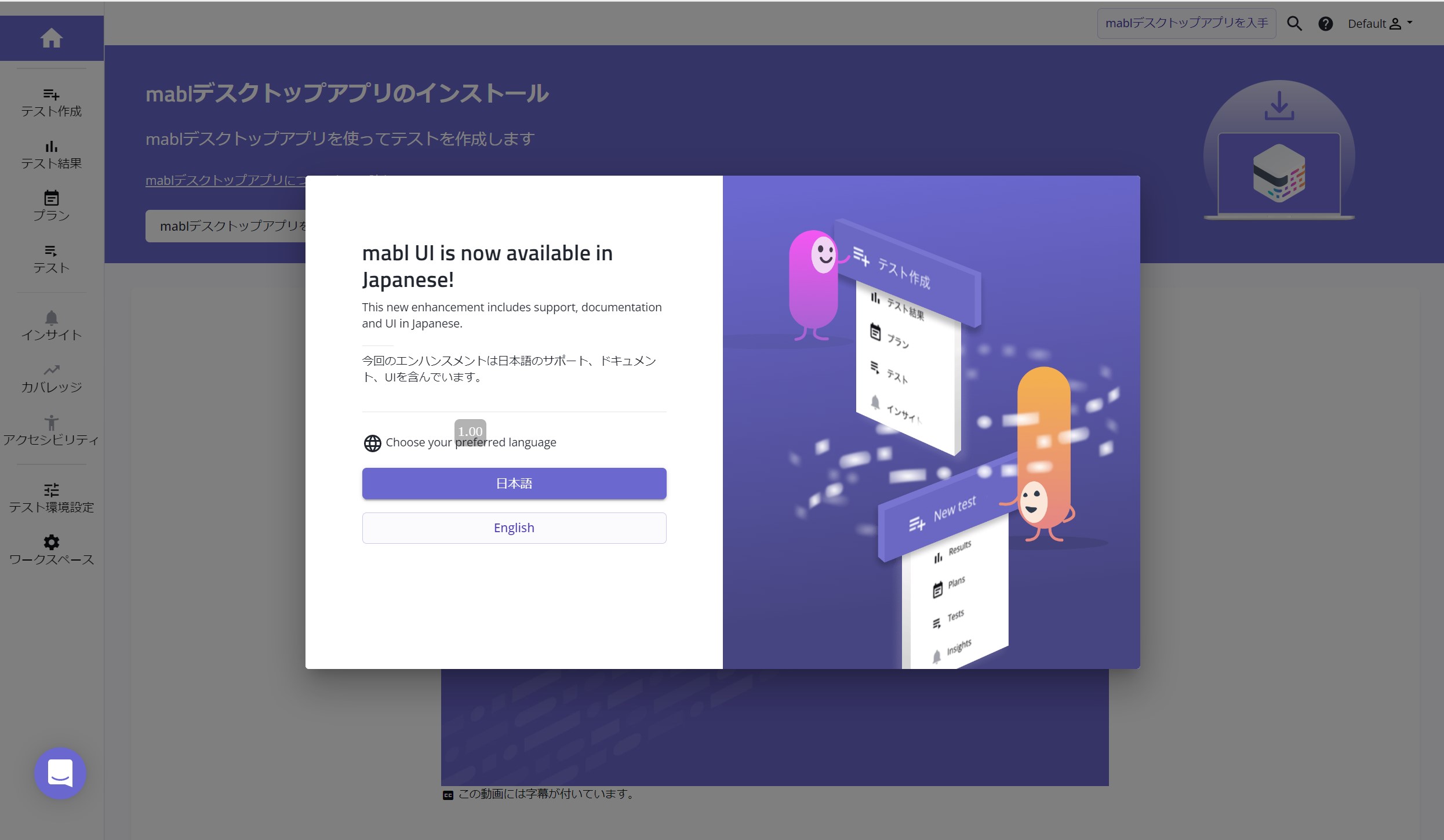
4.mablデスクトップアプリが提供されているので入手します。(インストールします)
まだ、駆け出しで詳細は押さえきれていませんが、デスクトップアプリはフル機能が楽しめるっぽいので試用版使うならフル機能Getしとくっしょ!というノリで迷わずインストール!
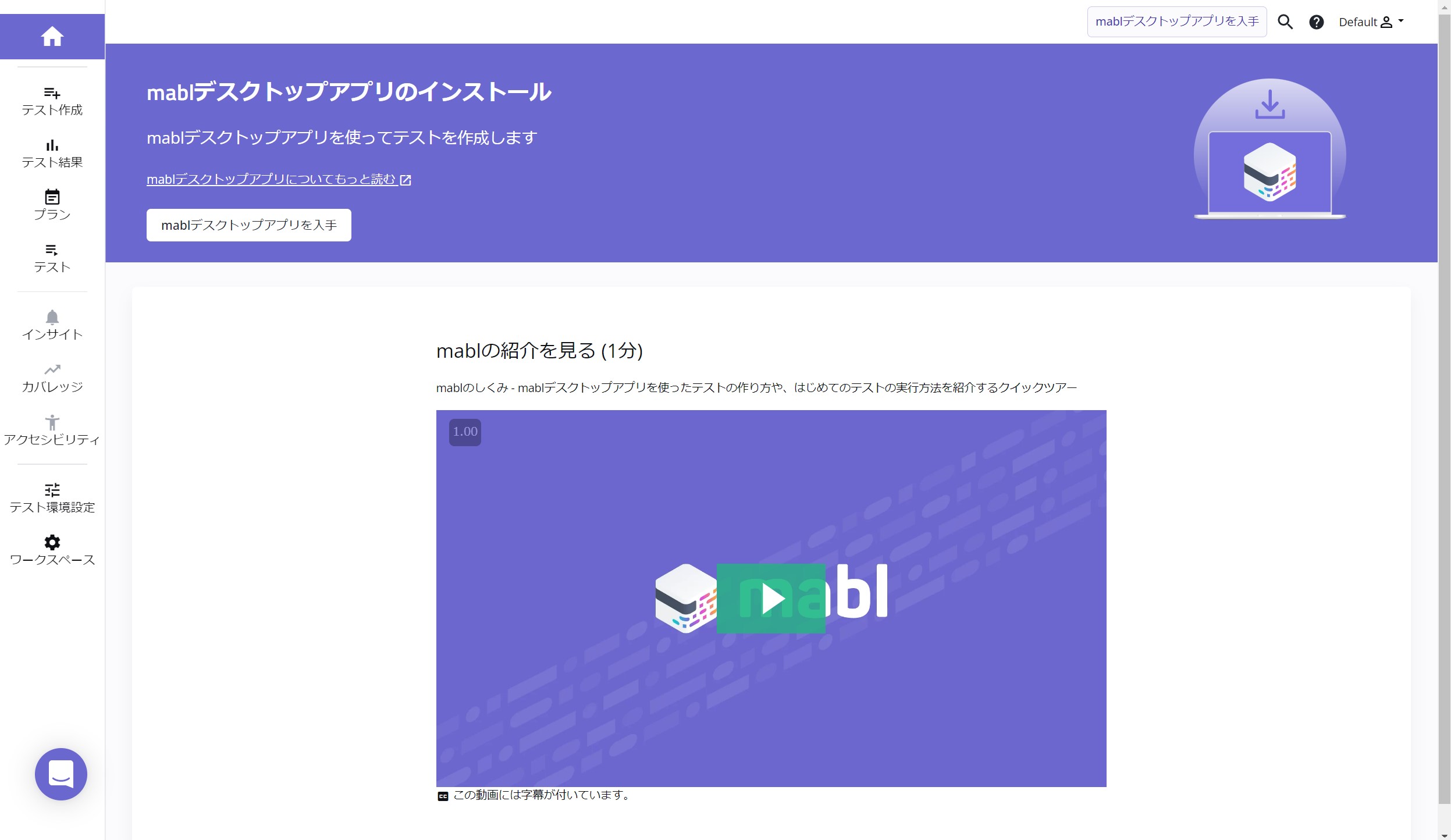
デスクトップアプリには珍しくハードウェア要件などはほぼ無いようで、OSだけ最新化しておけばよいとのこと。
(昔はテストランがローカル実行だったからPCのメモリ要件が地獄モードだったり、テストツール内で腹持ちするDBが云々で色々ありましたが、クラウドサービスを前提にしたアプリは制約が少なくて大変助かります)
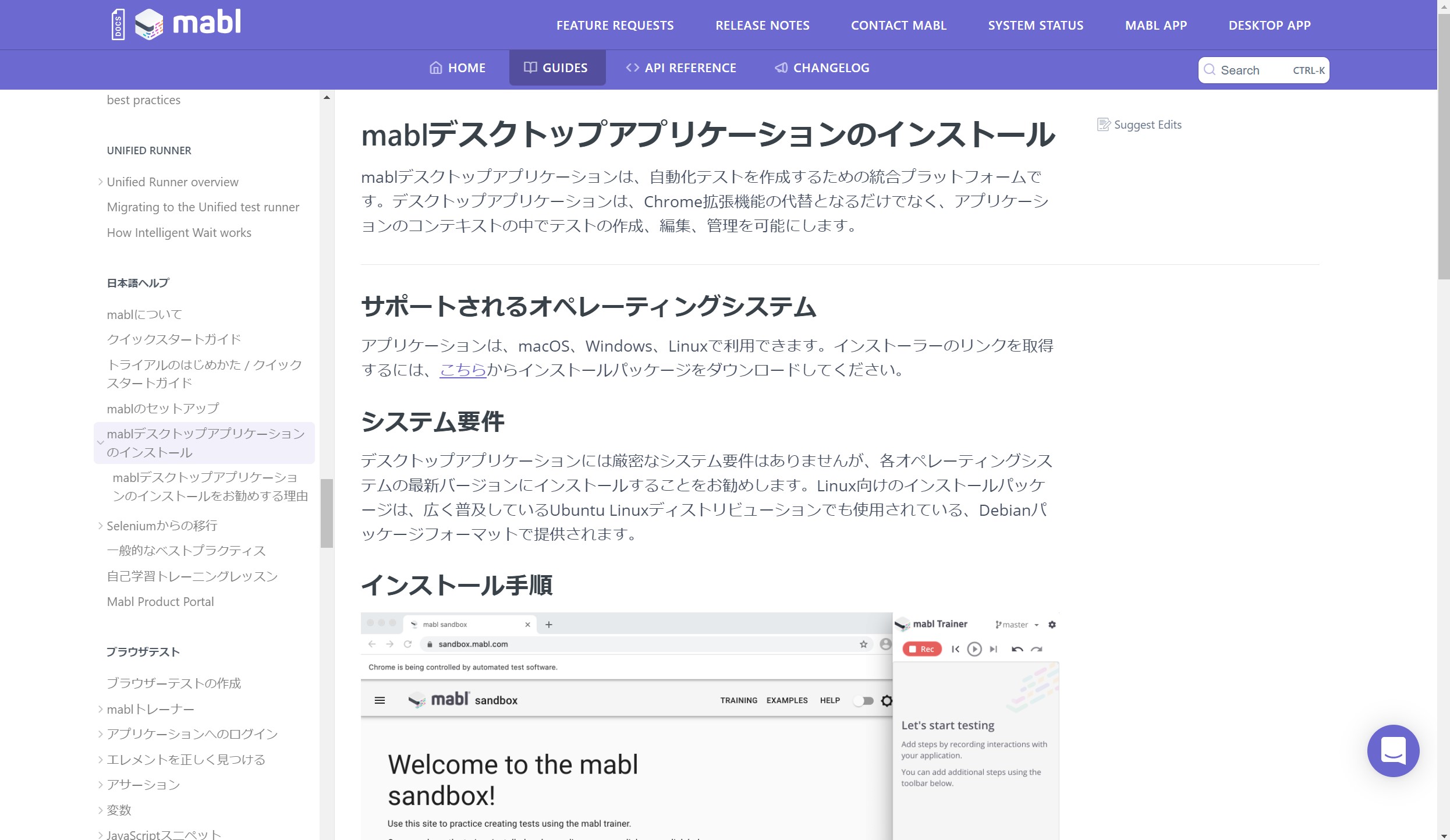
5.先ほど作成したアカウントでログインします。
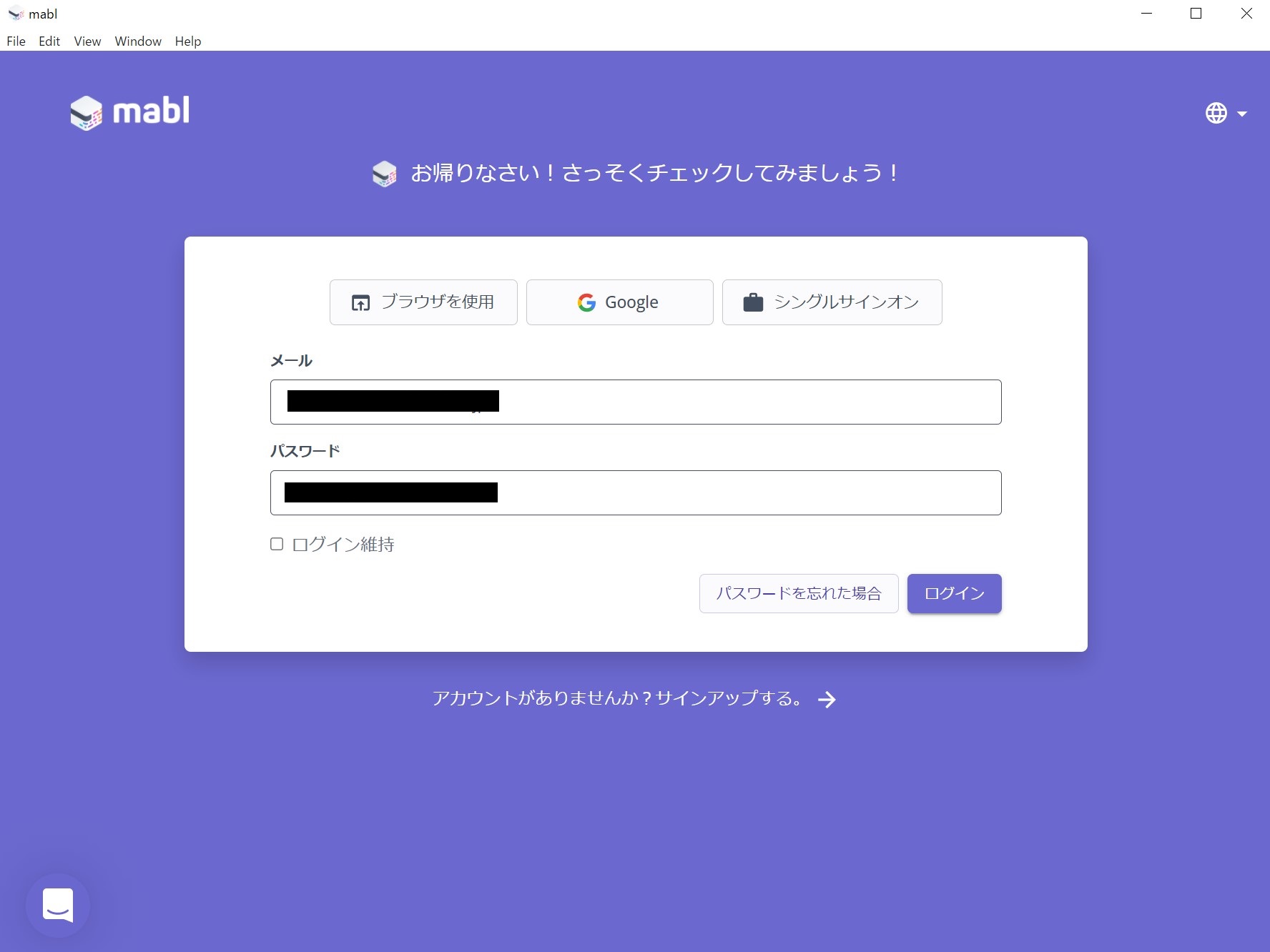
6.mablデスクトップアプリが起動できました。

特にインストール過程で難しい操作なく、数分で準備が済みました。さすがmable!ストレスフリー!!
本日は試用版アカウント登録手順のご紹介迄ですが、次回はmablレビューをブログを紹介していきたいと思います!!
次回もどうぞお楽しみにッ(*´ω`*)
以上、「mablの試用版(14日間無料トライアル)を使ってみた!」でしたーーー!!!


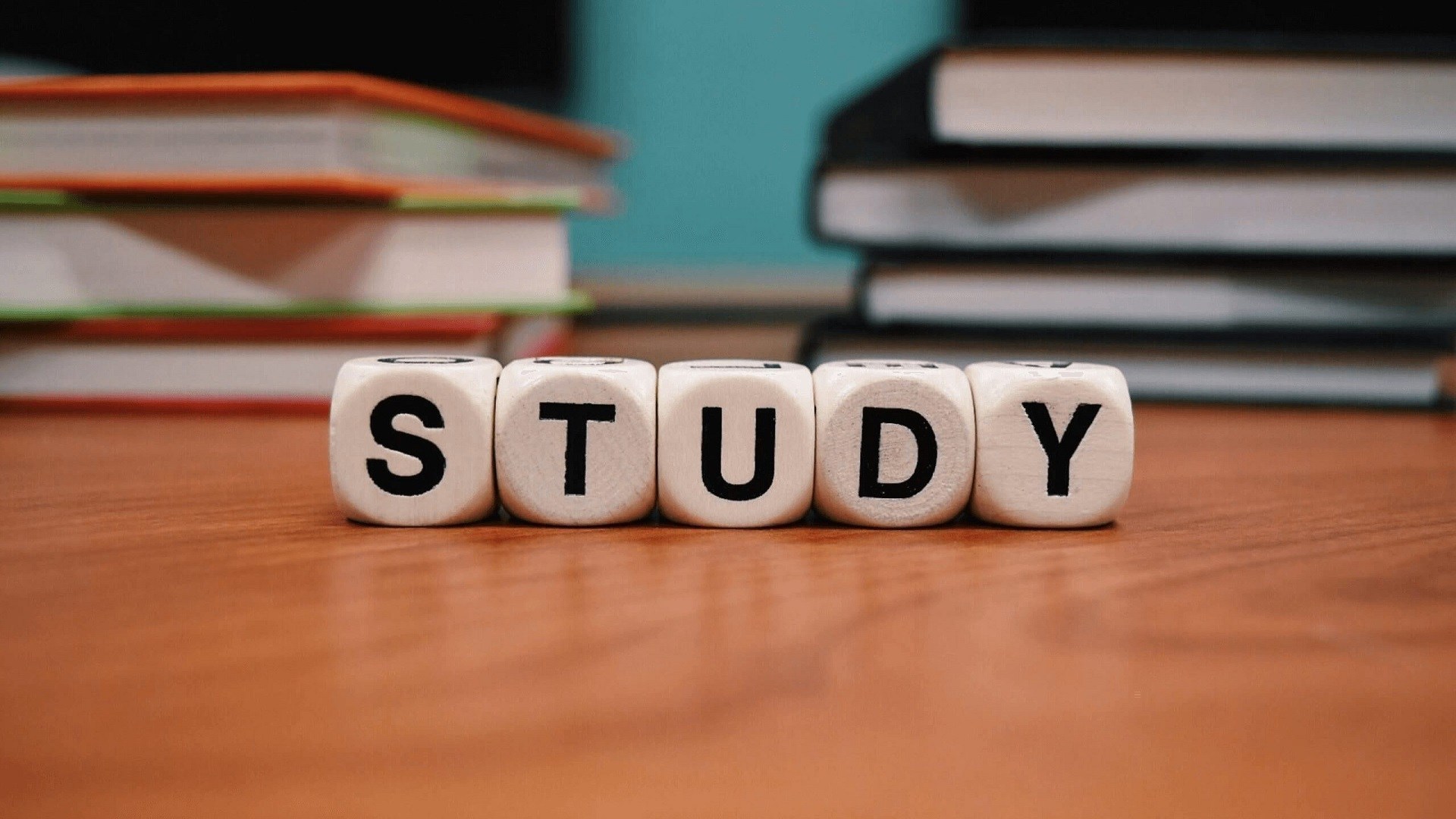





![Microsoft Power BI [実践] 入門 ―― BI初心者でもすぐできる! リアルタイム分析・可視化の手引きとリファレンス](/assets/img/banner-power-bi.c9bd875.png)
![Microsoft Power Apps ローコード開発[実践]入門――ノンプログラマーにやさしいアプリ開発の手引きとリファレンス](/assets/img/banner-powerplatform-2.213ebee.png)
![Microsoft PowerPlatformローコード開発[活用]入門 ――現場で使える業務アプリのレシピ集](/assets/img/banner-powerplatform-1.a01c0c2.png)


